Apple Music のサブスクリプションに家族メンバーを追加する方法を学びましょう!
音楽ストリーミングアプリに焦点を当てて議論する場合、Apple Music は最も人気があり、最も使用されているプラットフォームの XNUMX つとなっています。 その人気を考えると、世界中で何百万人もの人々がこのアプリを購読し続けている理由には疑問の余地はありません。
このプラットフォームは、アプリから享受できる多くの特典のおかげで多くの人に愛され、継続的に利用されています。 実際、Apple Music にはいくつかのサブスクリプション層があり、特定のプランに加入する前に利用可能なオプションをチェックしたい人に最適です。
この投稿では、主なトピックとして、特に Apple Music Family サブスクリプション プランとその方法について説明します。 家族を Apple Music に追加する サブスクリプション。 このトピックに関する詳細が気になる場合は、この投稿を読み続けて、学びたいことを見つけてください。
記事の内容 パート 1. Apple のファミリー共有機能とは何ですか? 設定方法は何ですか?パート 2. Apple Music ファミリーのサブスクリプションを取得するには?パート 3. Apple Music サブスクリプションに家族を追加する方法パート 4. サブスクリプションプランがなくても Apple Music の曲を共有するパート5。 概要
パート 1. Apple のファミリー共有機能とは何ですか? 設定方法は何ですか?
Apple Music が提供するファミリー プランに登録することを選択した場合でも、私たちはあなたを責めません。 確かに、同じ屋根の下に住んで音楽ストリーミングを楽しんでおり、毎月の料金を抑えたい人にとっては素晴らしい選択です。
Apple Music サブスクリプションに家族を追加する方法の詳細な手順に進む前に、これは非常に重要であるため、まず家族共有を設定する方法の手順を確認します。
Apple のファミリー共有とは何ですか? ファミリー共有は、すべての Apple デバイスにすでに組み込まれている優れた機能です。 その名前自体が物語っています。Apple ファミリー共有とは、家族の誰かがすでに支払った App Store での購入や Apple のサブスクリプションに、他の人は再度支払うことなくアクセスできることを意味します。 この機能により費用が節約されます。
ファミリー共有を使用すると、Apple では共有する内容を次から選択できます。
- iTunesやApp Storeから購入したコンテンツやアプリ
- Apple Music、Apple TV+、Apple News+、Apple Arcade などの Apple サービスへの個人サブスクリプション。 アップルワン バンドル
- Apple Cardの購入と支払い
- iCloudストレージスペース
- 共有フォトアルバム
- 共有カレンダー
- 家族内のすべてのデバイスを追跡するための位置情報共有
- スクリーン タイムは、あなたとお子様がデバイスに費やした時間をすぐに報告します (XNUMX 月から利用可能) iOSの12)
この記事を iPhone または iPad で読んでいるなら、幸運です。いくつかの簡単な手順で、今すぐファミリー共有を設定できます。
iPhone または iPad でのセットアップ
- iPhone または iPad で、「設定」メニューに進みます。
- 上部にある自分の名前(Apple ID)をクリックし、「ファミリー共有を設定」をクリックします。
- 「始める」ボタンを押すだけです。 設定方法については画面上に説明が表示されます。 それらに必ず従う必要があります。
- iOS 11 以降を使用している場合は、共有のために有効にする最初の機能を選択するよう求められます。 ここから、指示に従ってメッセージ経由で家族メンバーを招待します。
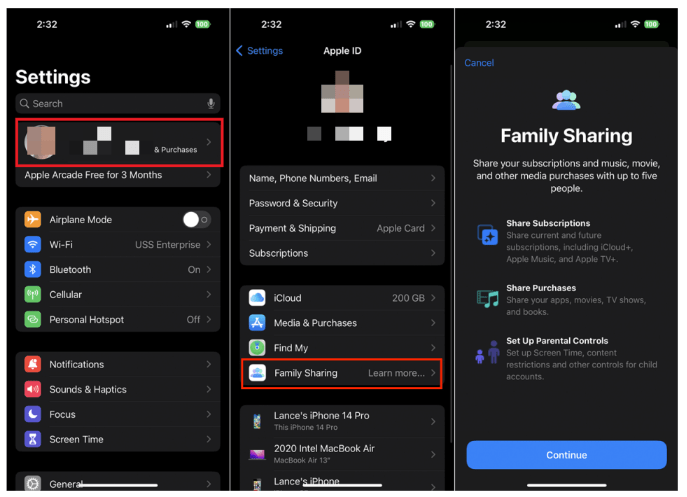
Mac でのセットアップ
- Mac コンピュータを使用して、「Apple」メニュー > > システム設定を選択します。
- 自分の名前をクリックし、[ファミリー共有] をクリックします。
- 「ファミリーの設定」をクリックします。
- 次の手順は iPhone と同様です。

したがって、Apple Music サブスクリプションに家族を追加する方法を学ぶ前に、XNUMX つの重要な要件をすでに特定しました。 次のパートに進むにつれて、別の重要なことが明らかになります。
パート 2. Apple Music ファミリーのサブスクリプションを取得するには?
もちろん、家族メンバーを Apple Music サブスクリプションに追加する手順を実行するには、アクティブなファミリー サブスクリプション プランが必要です。 Apple Music Family サブスクリプション プランでは、最大 6 人のメンバーがプラットフォームのすべてのコンテンツを聴いて楽しむことができます。 他の人が閲覧およびアクセスできるコンテンツを設定するオプションがあるため、プライバシーを維持しながら共有することも可能です。
実行する必要がある手順は次のとおりです。
- Apple Music 対応デバイスで「ミュージック」アプリを起動します。
- 「無料で試す」オプションをクリックして開始し、「ファミリー」を選択します。 最後に「トライアルを開始」ボタンをタップします。
- Apple ID とパスワードを使用してログインできます。
- 請求または支払いの詳細も提供する必要があります。 これが完了したら、次に「参加」ボタンを押してください。
すでにアクティブなファミリーサブスクリプションプランを持っている場合は、Apple Music サブスクリプションにファミリーメンバーを追加する方法を学び始めることができます。 最後に、XNUMX 番目のパートに進むと、それについて学ぶことができます。
パート 3. Apple Music サブスクリプションに家族を追加する方法
どうぞ! このパートでは、iPhone または iPad、さらには Mac を使用して Apple Music サブスクリプションに家族を追加する方法を詳しく説明します。
iPhone または iPad を使用して家族を招待する
- 上部にある [設定] > [自分の名前] に移動します。
- [ファミリー共有] > [ファミリーメンバーを追加] をクリックします。
- 利用可能な 3 つの招待フォーム (iMessage、直接招待、子供アカウントの作成) から選択し、画面に表示される指示に従うだけで、最終的に招待を送信し、家族メンバーをアカウントに追加できるようになります。アカウント。

- 招待を受け取った家族は、受信したメールまたはメッセージから直接招待を受け入れることができます。 または、「設定」に移動し、iCloud 名をタップし、「招待」メニューを押して最後に「承諾」ボタンをタップすることもできます。
「ファミリー共有」の「ファミリーメンバー」セクションに進むと、メンバーの名前の下に「主催者」マークが表示されるはずです。
Mac を使用して家族を招待する
Apple Music サブスクリプションに家族メンバーを追加するプロセスを実行するときに Mac コンピュータを使用する場合は、以下のガイドを参照してください。
- 「アップルメニュー」>「システム環境設定」を選択します。
- macOS Big Sur/Catalina ユーザーの場合は、[ファミリー共有] > [ファミリーメンバーを追加] をクリックします。 画面に指示が表示されるので、それに従う必要があります。
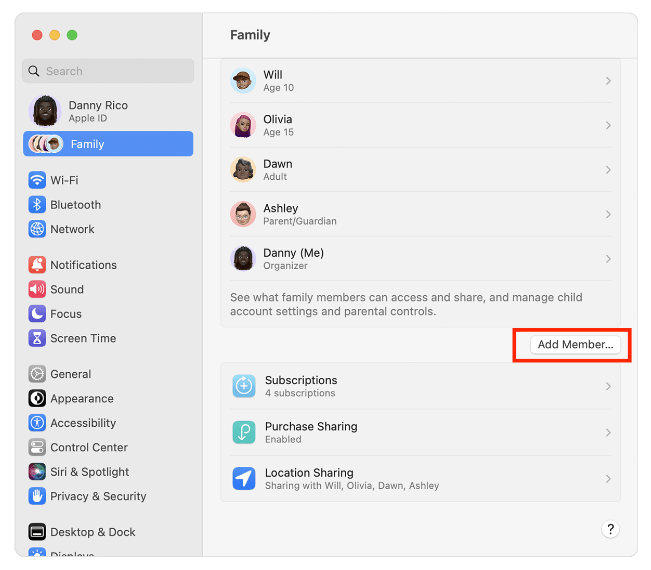
- macOS Mojave 以前のユーザーの場合は、「iCloud」>「ファミリーの管理」>「ファミリーメンバーを追加」をタップします。 メンバーを招待するには、画面に表示される指示に従うだけです。
Android を使用して家族を招待する
Android デバイスの Apple Music に家族を追加することはできますか? もちろん。 Apple Music のファミリー サブスクリプションを取得すると、ファミリー グループを開始して管理し、サブスクリプションを共有できます。 以下の手順に従ってください。
- Androidデバイスで、AppleMusicアプリを開きます。
- [詳細] ボタン > [アカウント] をタップします。
- 「ファミリーの管理」>「ファミリーメンバーを追加」をタップします。
- 追加するユーザーの名前またはメール アドレスを入力します。
- [送信]をタップします。

それでおしまい! Apple Musicのサブスクリプションに家族を追加する方法は、上記の手順で行うことができます。
パート 4. サブスクリプションプランがなくても Apple Music の曲を共有する
Apple Music の曲を共有する優れた方法であるため、Apple Music のサブスクリプションに家族を追加する方法を学ぶことは間違いなく利点ですが、すべての特典が享受できなくなるという事実からは逃れられません。一度 Apple 月額音楽プラン キャンセルされます。 さらに、どのデバイスからでも、または Apple Music アプリ自体の外部からでもトラックにアクセスすることはできません。 そうは言っても、Apple Music のお気に入りを他の人と共有する他の方法はありますか?
そうですね、プレミアムプランに加入していなくても Apple Music を他の人と共有できる方法があるのですから、きっと喜んでいただけるはずです。 Apple Music の曲をダウンロードするのは実は簡単です。 必要なのは、次のような専門的なツールだけです。 TunesFun Appleの音楽コンバータ!
当学校区の TunesFun Apple Music Converter は、Apple Music の曲の DRM 保護を解除したり、トラックを MP3 などの形式に変換したりできる優れたアプリです。 変換後、任意のデバイスに保存できます。 あなたもすることができます Apple Music ライブラリを復元する デバイス上でミュージック アプリが動作しない場合でも。
高速 (16 倍の変換レート) で信頼性が高く、曲の元の品質、ID タグ、メタデータ情報がすべて保持されるため、優れた出力が保証されます。 操作しやすいナビゲーションキーを備えているため、誰でも簡単にアプリを使用できるでしょう。 このアプリは、Mac と Windows の両方のコンピューターにインストールすることもできます。
使い方を見てみましょう TunesFun Apple Music の曲を変換してダウンロードする場合は、Apple Music Converter を使用します。
ステップ1。 を開きます TunesFun Apple Music Converter がコンピュータにインストールされると、 処理する Apple Music の曲の表示と選択を開始します。

ステップ2。 使用する出力形式を選択し、必要に応じて出力パラメータ設定を変更してください。

ステップ 3。 準備ができたら「変換」ボタンをタップすると、その後変換が行われます。 DRM 解除プロセスも同時に行われます。

ステップ4。 数分で、変換され DRM フリーの Apple Music の曲が作成され、使用したいデバイスからアクセスできるようになります。 他の人と共有することももちろん可能です。

パート5。 概要
Apple Music は、熱心なユーザーに多くのメリットを提供する素晴らしいプラットフォームです。 ありがたいことに、アプリのファミリー サブスクリプション プランと、家族を Apple Music サブスクリプションに追加する方法を学んだおかげで、コンテンツの共有が簡単に可能になりました。 予算が限られている方は、このプランをご利用ください。 ただし、このプランが終了すると、すべての特典は享受できなくなります。 したがって、次のようなアプリを使用すると、 TunesFun Appleの音楽コンバータ Apple Music の曲をダウンロードして保存するときに非常に役立ちます。
コメントを書く